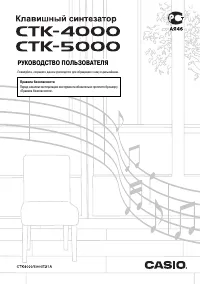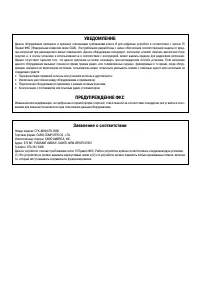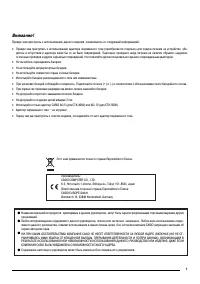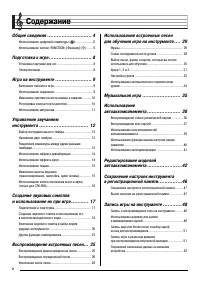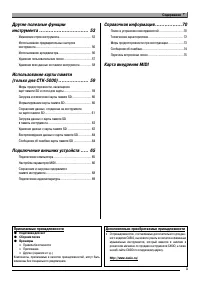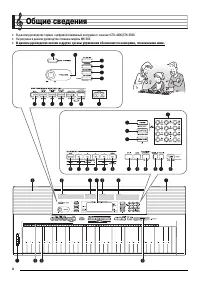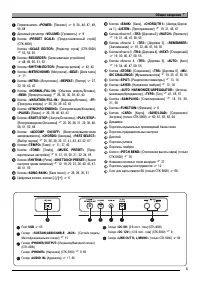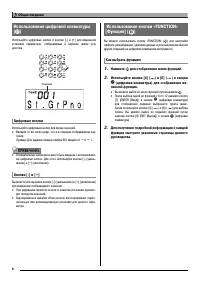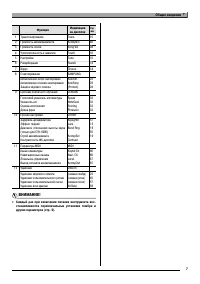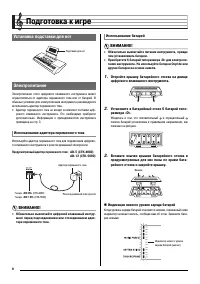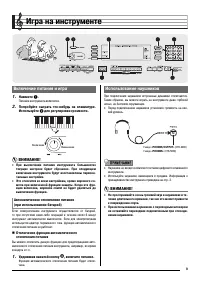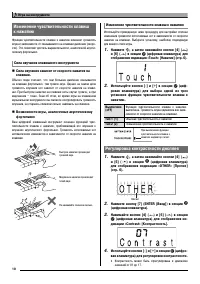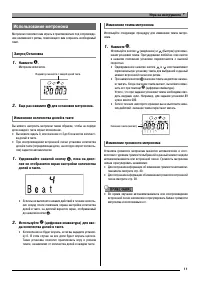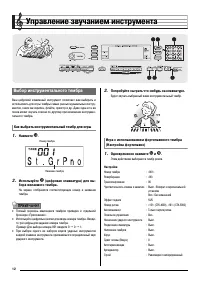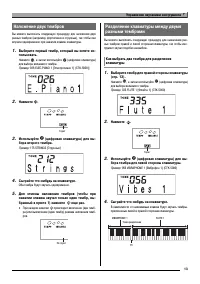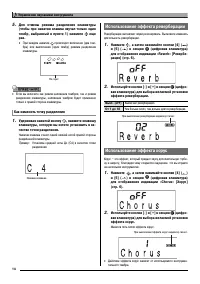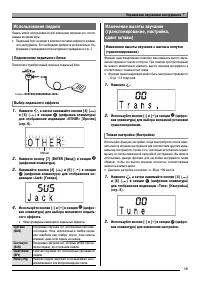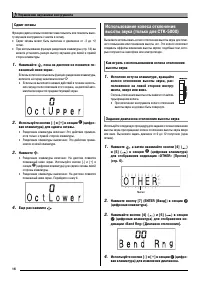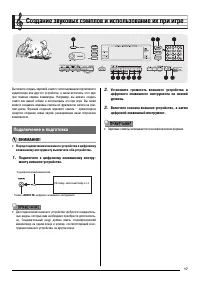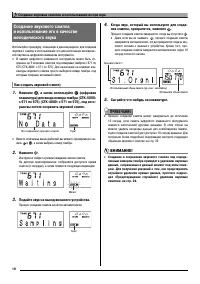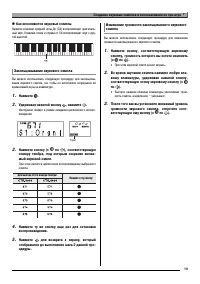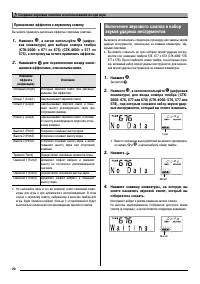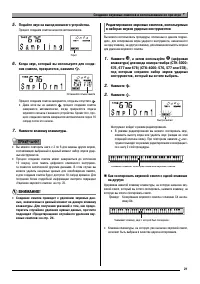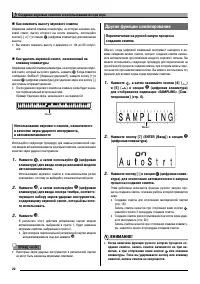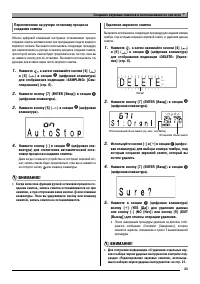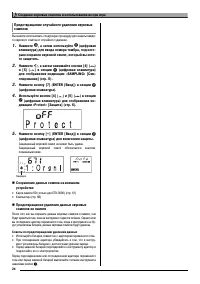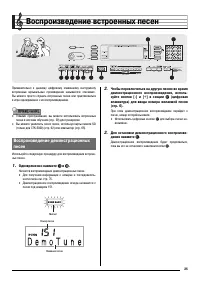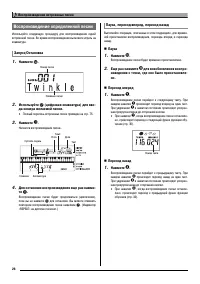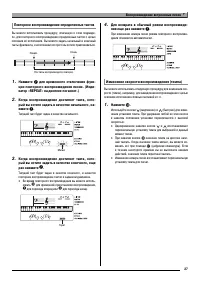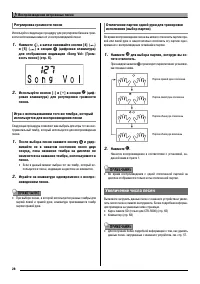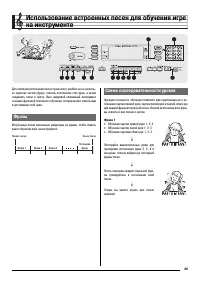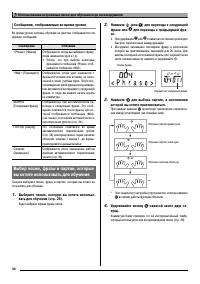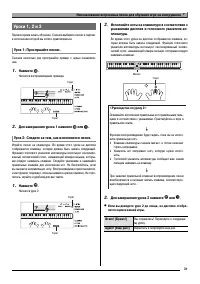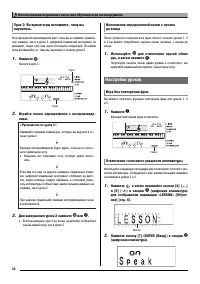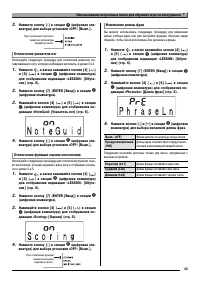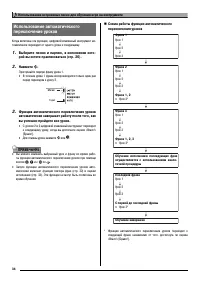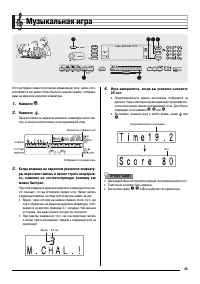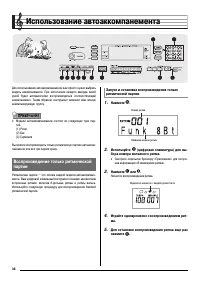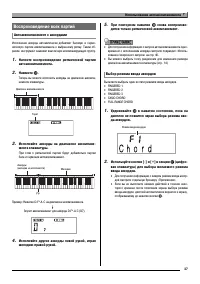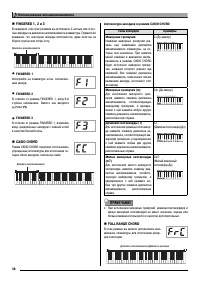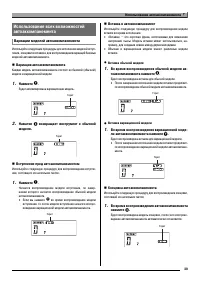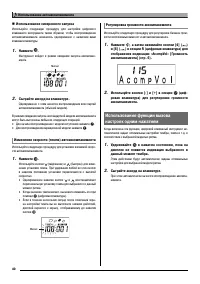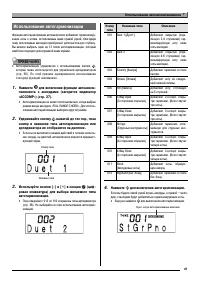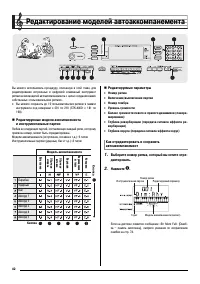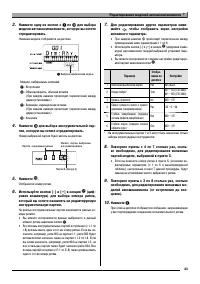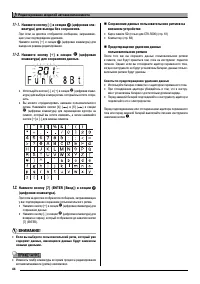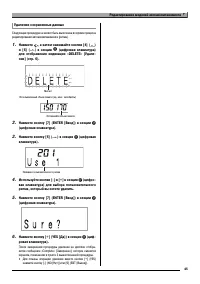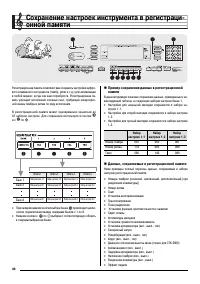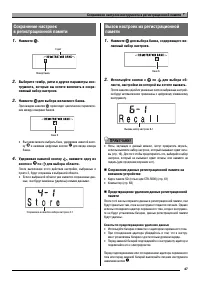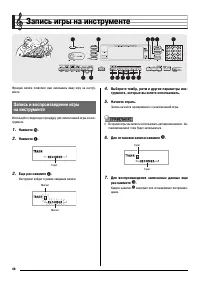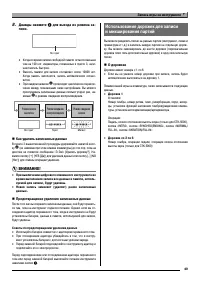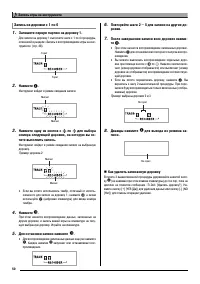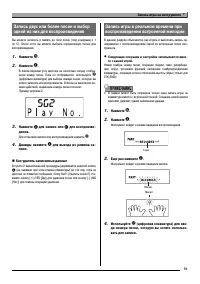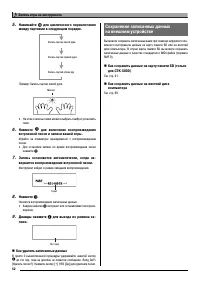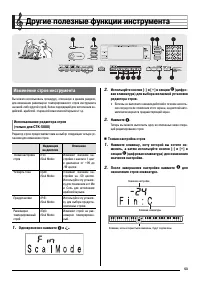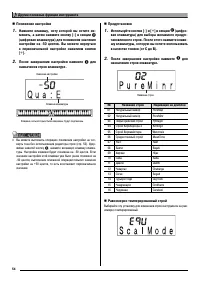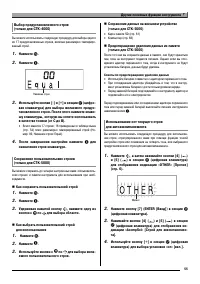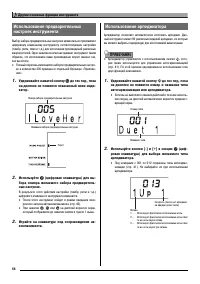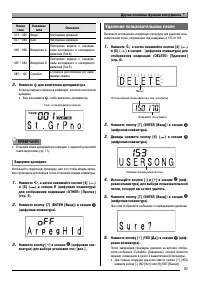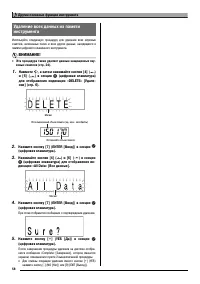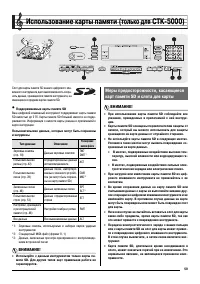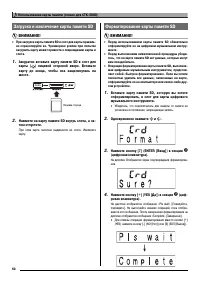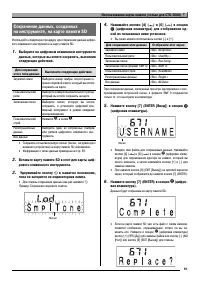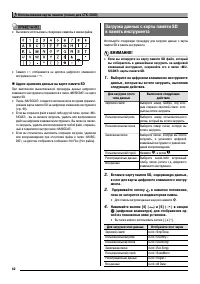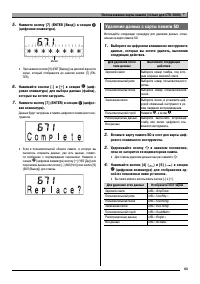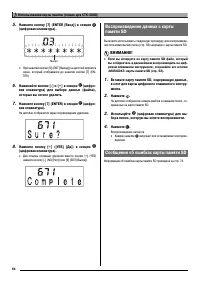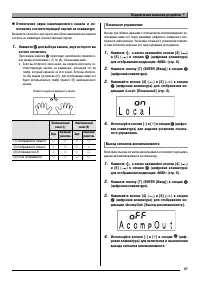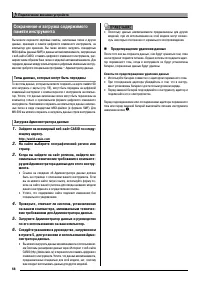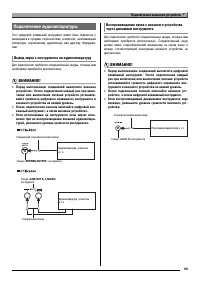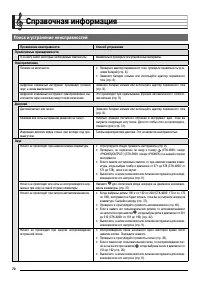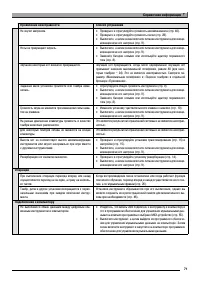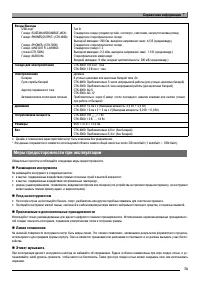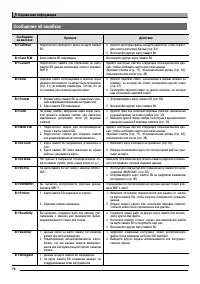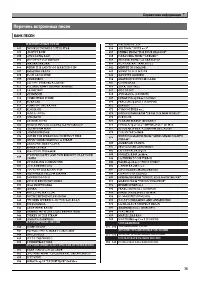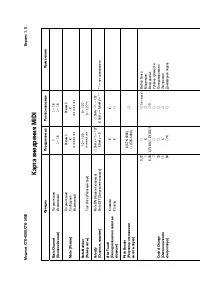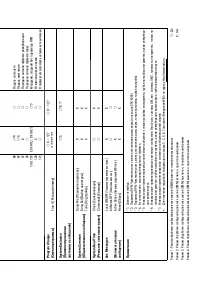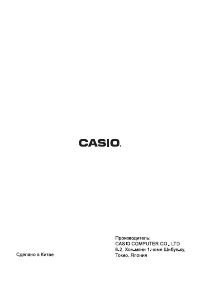Материнские платы GIGABYTE GA EX58 EXTREME rev 1 0 - инструкция пользователя по применению, эксплуатации и установке на русском языке. Мы надеемся, она поможет вам решить возникшие у вас вопросы при эксплуатации техники.
Если остались вопросы, задайте их в комментариях после инструкции.
"Загружаем инструкцию", означает, что нужно подождать пока файл загрузится и можно будет его читать онлайн. Некоторые инструкции очень большие и время их появления зависит от вашей скорости интернета.
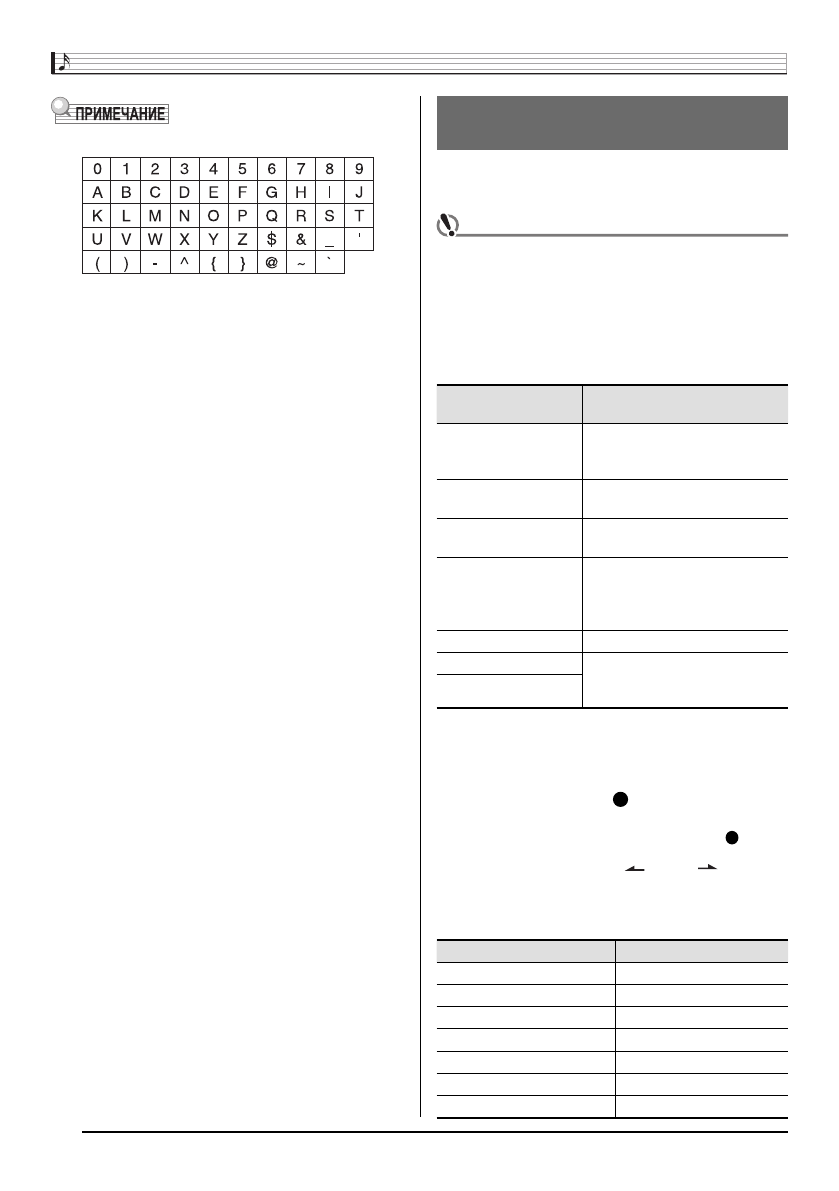
62
•
Вы можете использовать следующие символы в имени файла.
•
Символ «~» отображается на дисплее цифрового клавишного
инструмента как «
p
».
Адрес хранения данных на карте памяти SD
При выполнении вышеописанной процедуры данные цифрового
клавишного инструмента сохраняются в папке «MUSICDAT» на карте
памяти SD.
•
Папка «MUSICDAT» создается автоматически во время формати-
рования карты памяти SD на цифровом клавишном инструменте
(стр. 60).
•
Если вы сохраните файл в какой-либо другой папке, кроме «MU-
SICDAT» , вы не сможете загрузить, удалить или воспроизвести
файл на цифровом клавишном инструменте. Вы также не сможе-
те загрузить, удалить или воспроизвести любой файл, сохранен-
ный в подкаталоге внутри папки «MUSICDAT».
•
Если вы попытаетесь выполнить операцию загрузки, удаления
или воспроизведения при отсутствии файла в папке «MUSIC-
DAT», на дисплее отобразится сообщение «No File» [Нет файла].
Используйте следующую процедуру для загрузки данных с карты
памяти SD в память инструмента.
ВНИМАНИЕ!
•
Если вы копируете на карту памяти SD файл, который
вы собираетесь в дальнейшем загрузить на цифровой
клавишный инструмент, сохраняйте его в папке «MU-
SICDAT» карты памяти SD.
1.
Выберите на цифровом клавишном инструменте
данные, которые вы хотите загрузить, выполнив
следующие действия.
Для загрузки этого
типа данных
Выполните следующие
действия
Звуковой сэмпл
Выберите номер тембра, под кото-
рым сохранен звуковой сэмпл, кото-
рый вы хотите загрузить.
Пользовательский ритм
Выберите номер пользовательского
ритма, который вы хотите загрузить.
Пользовательская песня
Выберите номер песни, которую вы
хотите загрузить.
Записанная песня
Выберите песню, которую вы хотите
загрузить, и установите цифровой
клавишный инструмент в режим ожи-
дания воспроизведения.
Пользовательский строй
Нажмите
, а затем
.
Регистрационные
данные
Выберите какой-либо встроенный
тембр, песню, ритм и т.д. цифрового
клавишного инструмента.
Все данные
2.
Вставьте карту памяти SD, содержащую данные,
в слот для карты цифрового клавишного инстру-
мента.
3.
Удерживайте кнопку
29
29
в нажатом положении,
пока не загорится ее индикаторная лампа.
•
Для отмены загрузки данных еще раз нажмите
29
29
.
4.
Нажимайте кнопки [4] (
) и [6] (
) в секции
(цифровая клавиатура) для отображения од-
ной из показанных ниже установок.
•
Вы также можете использовать кнопки [-] и [+].
Для загрузки этих данных
Отобразите этот экран
Звуковой сэмпл
«Lod» «SmplTone»
Пользовательский ритм
«Lod» «UserRhy.»
Пользовательская песня
«Lod» «UserSong»
Записанная песня
«Lod» «Rec.Song»
Пользовательский строй
«Lod» «ScaleMem»
Регистрационные данные
«Lod» «Regist.»
Все данные
«Lod» «All Data»
Использование карты памяти (только для CTK-5000)
Загрузка данных с карты памяти SD
в память инструмента